Bluetooth Version herausfinden – Android, iOS & Windows
Wenn du dich fragst: Welche Bluetooth Version habe ich eigentlich? Dann finde es doch heraus! In diesem Beitrag erfährst du, wie du ganz einfach die Bluetooth Version deines Smartphones oder Windows-Computers herausfinden kannst – Schritt für Schritt.
Bluetooth Version bei Android & iOS herausfinden
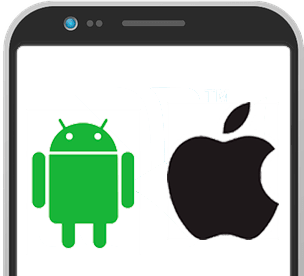 Unter Android ist es leider nicht möglich die Bluetooth Version direkt auszulesen. Stattdessen gibt es eine andere – zugegeben etwas umständlichere – Möglichkeit. Dazu brauchst du nicht mehr als den Gerätenamen deines Smartphones. Anschließend suchst du im Internet nach einem passenden Datenblatt.
Unter Android ist es leider nicht möglich die Bluetooth Version direkt auszulesen. Stattdessen gibt es eine andere – zugegeben etwas umständlichere – Möglichkeit. Dazu brauchst du nicht mehr als den Gerätenamen deines Smartphones. Anschließend suchst du im Internet nach einem passenden Datenblatt.
Bluetooth Versionen einiger Smartphones
Zuvor haben wir allerdings ein wenig Recherchearbeit betrieben und die Bluetooth Versionen bekannter und weit verbreiteter Marken-Smartphones recherchiert. Wähle den richtige Tab mit deiner Marke aus und schaue ob dein Modell dabei ist.
| Marktstart | Modellbezeichnung | Bluetooth Version |
|---|---|---|
| 2019 | Galaxy S10 (Plus, e, 5G) | 5.0 |
| 2018 | Galaxy S9 (Plus) | 5.0 |
| Galaxy A3, A5, A7, A8 (Plus), A9 | 5.0 | |
| Galaxy A6 (Plus) | 4.2 | |
| Galaxy J4, J6 (Plus), J8 | 4.2 | |
| 2017 | Galaxy S8 (Plus, Active) | 5.0 |
| Galaxy A3, A5 | 4.2 | |
| Galaxy J3 | 4.2 | |
| Galaxy J5, J7 | 4.1 | |
| 2016 | Galaxy S7 (Edge) | 4.2 |
| Galaxy J1, J5, J7 | 4.1 | |
| Galaxy J3 | 4.2 | |
| Galaxy A3, A5, A7 | 4.1 | |
| Galaxy A8 | 4.2 | |
| 2015 | Galaxy S6 | 4.1 |
| Galaxy A9 | 4.2 | |
| Galaxy A7, A8 | 4.0 | |
| Galaxy J1 | 4.0 | |
| Galaxy J5 | 4.1 | |
| 2014 | Galaxy S5 | 4.0 |
| Galaxy A3, A5 | 4.0 | |
| 2013 | Galaxy S4 | 4.0 |
| 2012 | Galaxy S3 | 4.0 |
| Marktstart | Modellbezeichnung | Bluetooth Version |
|---|---|---|
| 2018 | Mate 20 (X, Pro, RS Porsche Design) | 5.0 |
| Mate RS Porsche Design | 4.2 | |
| P20 (Lite, Pro) | 4.2 | |
| P Smart (Plus) | 4.2 | |
| Y5 | 4.2 | |
| Y6, Y7 | 4.1 | |
| Y9 | 4.2 | |
| 2017 | Mate 10 (Pro, Porsche Design) | 4.2 |
| P10 (Plus) | 4.2 | |
| P10 Lite | 4.1 | |
| P8 Lite 2017 | 4.1 | |
| Y7 | 4.1 | |
| Y6 | 4.0 | |
| 2016 | Mate 9 (Porsche Design) | 4.1 |
| Mate 8 | 4.2 | |
| P9 (Lite) | 4.1 | |
| P8 (Lite Smart) | 4.0 | |
| 2015 | Mate S | 4.0 |
| P8 (Lite, Max) | 4.0 |
| Marktstart | Modellbezeichnung | Bluetooth Version |
|---|---|---|
| 2018 | iPhone XS (Max) | 5.0 |
| iPhone XR | 5.0 | |
| iPad | 4.2 | |
| iPad Pro 12.9 | 5.0 | |
| iPad Pro 11 | 5.0 | |
| 2017 | iPhone X | 5.0 |
| iPhone 8 (Plus) | 5.0 | |
| iPad | 4.2 | |
| iPad Pro 10.5, 12.9 | 4.2 | |
| 2016 | iPhone 7 (Plus) | 4.2 |
| iPhone SE | 4.2 | |
| iPad Pro 9.7 | 4.2 | |
| 2015 | iPhone 6S (Plus) | 4.2 |
| iPad Pro 12.9 | 4.2 | |
| 2014 | iPhone 6 (Plus) | 4.0 |
| iPad Air 2 | 4.0 | |
| 2013 | iPhone 5S | 4.0 |
| iPad Air | 4.0 |
| Marktstart | Modellbezeichnung | Bluetooth Version |
|---|---|---|
| 2018 | Xperia XZ2 (Compact, Premium), XZ3 | 5.0 |
| Xperia L2 | 4.2 | |
| 2017 | Xperia XZ1 | 5.0 |
| Xperia XZ1 Compact | 4.2 | |
| Xperia XZs | 4.2 | |
| Xperia L1 | 4.2 | |
| 2016 | Xperia XZ | 4.2 |
| Xperia X Compact | 4.2 | |
| Xperia M5 | 4.1 | |
| Xperia E5 | 4.1 | |
| 2015 | Xperia Z5 | 4.1 |
| Xperia Z5 Compact | 4.0 | |
| Xperia Z4 | 4.1 | |
| Xperia Z3+ | 4.0 | |
| Xperia C5 Ultra | 4.1 | |
| Xperia E4g | 4.1 | |
| Xperia M4 Aqua | 4.1 |
| Marktstart | Modellbezeichnung | Bluetooth Version |
|---|---|---|
| 2019 | 10 Lite | 4.2 |
| 2018 | Magic 2 | 5.0 |
| 10 | 4.2 | |
| View 10 | 4.2 | |
| 8X | 4.2 | |
| 7A, 7S | 4.2 | |
| 7C | 4.1 | |
| 2017 | 6X, 7X | 4.1 |
| 8 Pro | 4.2 | |
| 9 | 4.2 | |
| 2016 | 5X | 4.1 |
| Magic | 4.2 | |
| 7 Premium | 4.1 | |
| V8 | 4.2 | |
| 8 | 4.0 | |
| 2015 | 4X | 4.0 |
| Holly | 4.0 | |
| 6 Plus | 4.0 | |
| 7 | 4.1 |
| Marktstart | Modellbezeichnung | Bluetooth Version |
|---|---|---|
| 2018 | U12 (Plus, Life) | 5.0 |
| 2017 | Desire 12 (Plus) | 4.2 |
| U11 | 4.2 | |
| U11 Plus, Life | 5.0 | |
| U Play, Ultra | 4.2 | |
| 2016 | Desire 530, 628, 630, 825 | 4.1 |
| Desire 10 Lifestyle | 4.1 | |
| 10 Evo | 4.1 | |
| One S9 | 4.1 | |
| One A9s | 4.2 | |
| 10 | 4.2 | |
| 2015 | One M9, X9, A9, M8s | 4.1 |
| Desire 626 | 4.1 | |
| Desire 826, 620, 320 | 4.0 |
Bluetooth Version selber recherchieren
Dein Gerät war nicht dabei? Kein Problem! Such doch einfach schnell im Internet nach den technischen Daten deines Smartphones bzw. Tablets. Gib einfach GERÄTENAME DATENBLATT bei Google oder Bing ein und klicke auf das erste Ergebnis. Zum Beispiel: Samsung Galaxy S9 Datenblatt. Anschließend wird irgendwo auf der Seite die Bluetooth Version angegeben.
Bluetooth Version bei Windows herausfinden
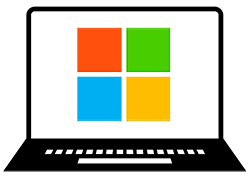 Anders wie bei Android oder iOS, ist es bei Windows möglich die aktuelle Bluetooth Version abzufragen. Nachfolgend findest du eine Kurzanleitung dazu. Weiter unten wird jeder Schritt noch einmal genau erklärt.
Anders wie bei Android oder iOS, ist es bei Windows möglich die aktuelle Bluetooth Version abzufragen. Nachfolgend findest du eine Kurzanleitung dazu. Weiter unten wird jeder Schritt noch einmal genau erklärt.
Bluetooth Version herausfinden – Kurzanleitung
- Gerätemanager öffnen.
- Klapp den Reiter „Bluetooth“ auf.
- Rechtsklick auf den Bluetooth-Sender (oft „Generic Bluetooth Radio“ oder „Intel(R) Wireless Bluetooth(R)„).
- Eigenschaften öffnen.
- Wechsel zum Reiter „Erweitert„.
- Hier findest du die LMP-Nummer (LMP 9.x = Bluetooth 5.0, 8.x = 4.2, 7.x = 4.1, 6.x = 4.0).
Bluetooth Version unter Windows herausfinden – Anleitung
Nun folgt eine genaue Schritt für Schritt Anleitung wie man die Bluetooth Version von Windows-Computern herausfinden kann.
#1 Gerätemanager öffnen
Drücke die „Windows-Taste + R“ um das „Ausführen-Fenster“ zu öffnen. Anschließend tippe in das Textfeld „devmgmt.msc“ ein und bestätige mit „OK„. Alternativ kannst du den Geräte-Manager auch über die Windows-Suche suchen und öffnen.
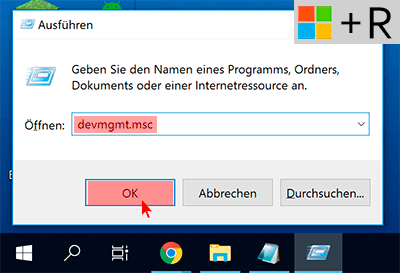
Ausführen: Windows-Taste + R
#2 Öffne den Bluetooth-Reiter im Gerätemanager
Öffne nun den Bluetooth-Reiter im Gerätemanager um alle Bluetooth-Geräte angezeigt zu bekommen. Wähle nun die Bluetooth-Einheit des Computers aus. Oft hat diese folgende Bezeichnung:
- „Generic Bluetooth Radio„
- oder „Intel(R) Wireless Bluetooth(R)„
Sollte keine der beiden Bezeichnungen zutreffen, springe zum nächsten Punkt und probiere alle durch.
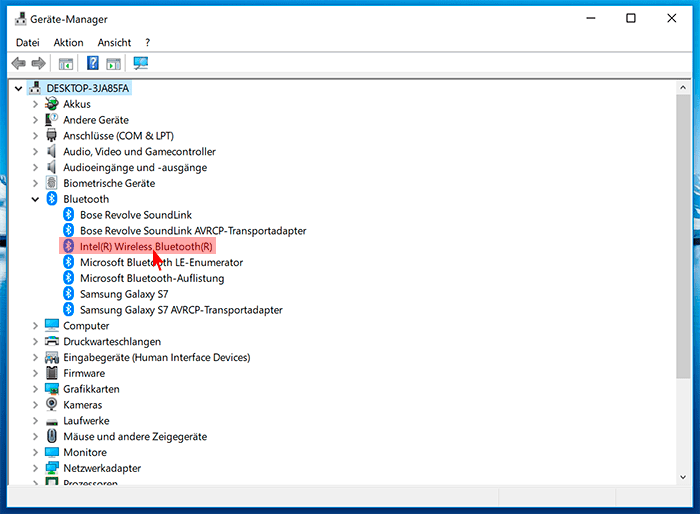
Gerätemanager
#3 Öffne die Eigenschaften der Bluetooth-Einheit
Mach nun Rechtsklick auf die richtige Bluetooth-Einheit und öffne dann dessen Einstellungen.

Öffne die Einstellungen der Bluetooth-Einheit
#4 Finde die LMP-Nummer heraus
Wechsel oben auf den Reiter „Erweitert„. Nun findest du unten die sogenannte LMP-Nummer. Diese sagt etwas über die Bluetooth Version aus. Unter folgendem Bild findest du eine Tabelle mit den LMP-Nummern und Bluetooth Versionen.
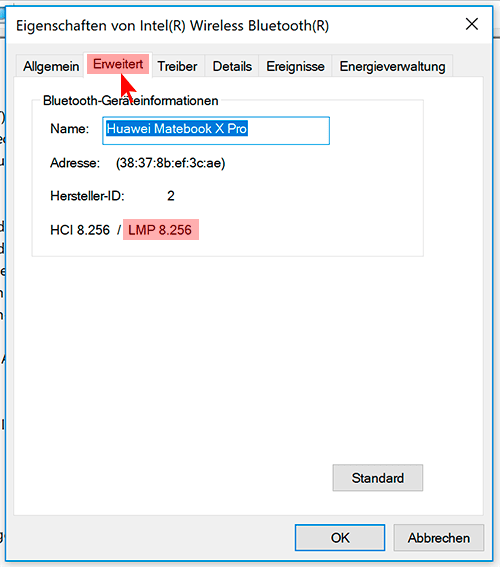
Bluetooth-Einheit Eigenschaften
| LMP-Nummer | Bluetooth Version |
|---|---|
| 9.x | 5.0 |
| 8.x | 4.2 |
| 7.x | 4.1 |
| 6.x | 4.0 |
| 5.x | 3.0 |
| 4.x | 2.1 |
| 3.x | 2.0 |
| 2.x | 1.2 |
| 1.x | 1.1 |
| 0.x | 1.0 |
Eine Bitte noch
Dir hat dieser Beitrag weitergeholfen? Dann würde ich mich riesig über eine Bewertung oder ein Kommentar freuen. Wenn du mich und meine Arbeit unterstützen möchtest, kannst du das hier einfach, schnell und kostenlos tun :).